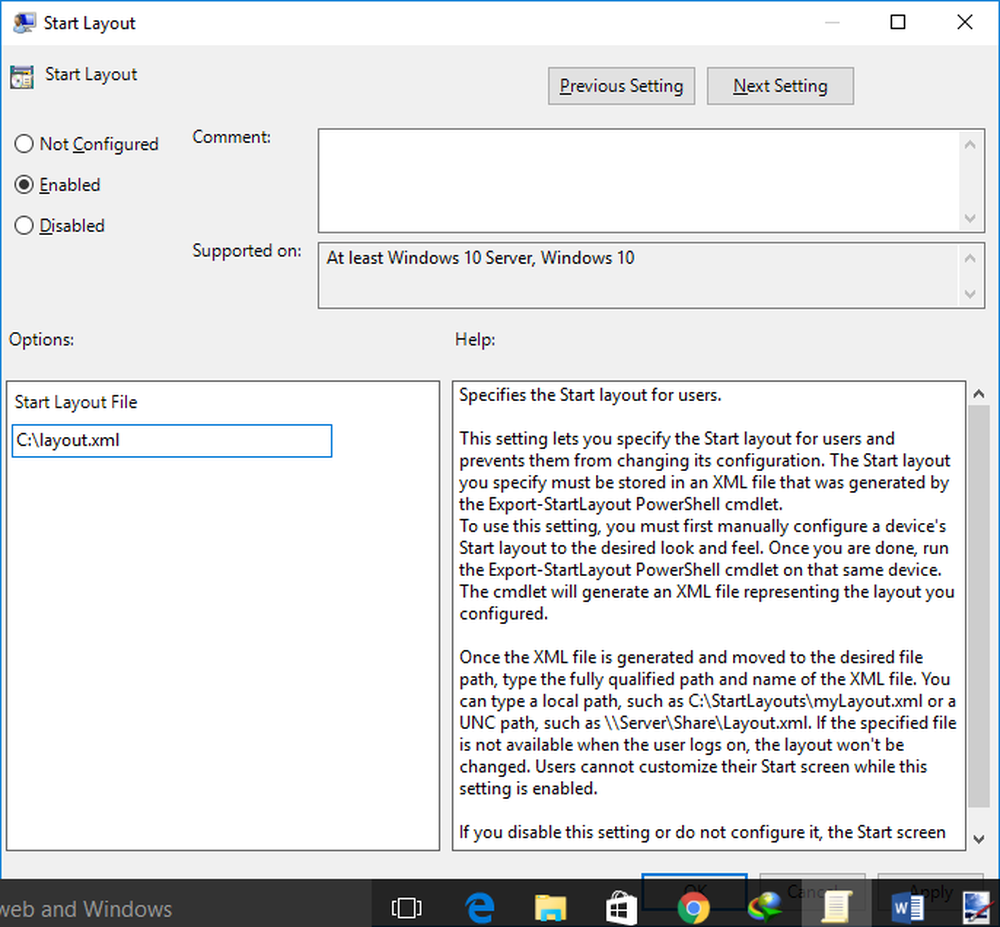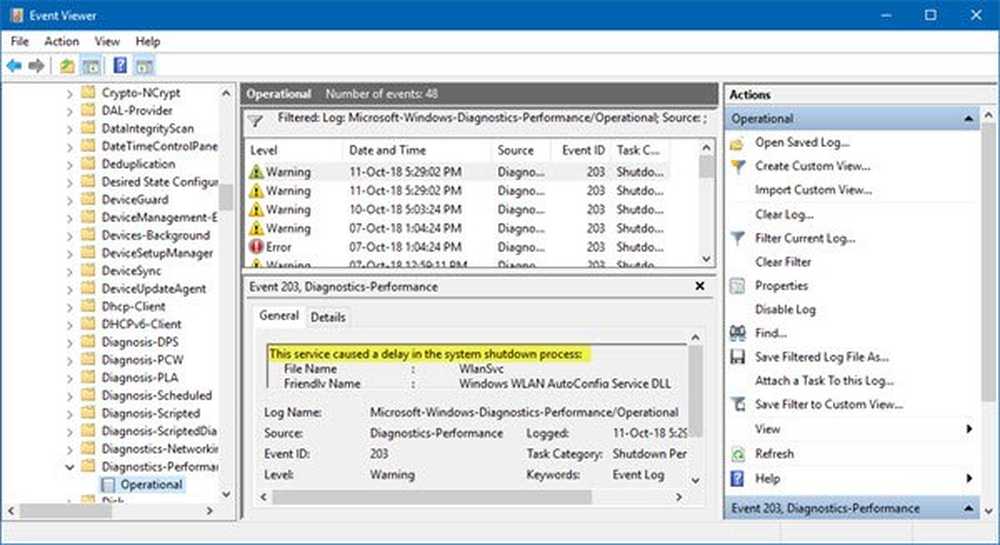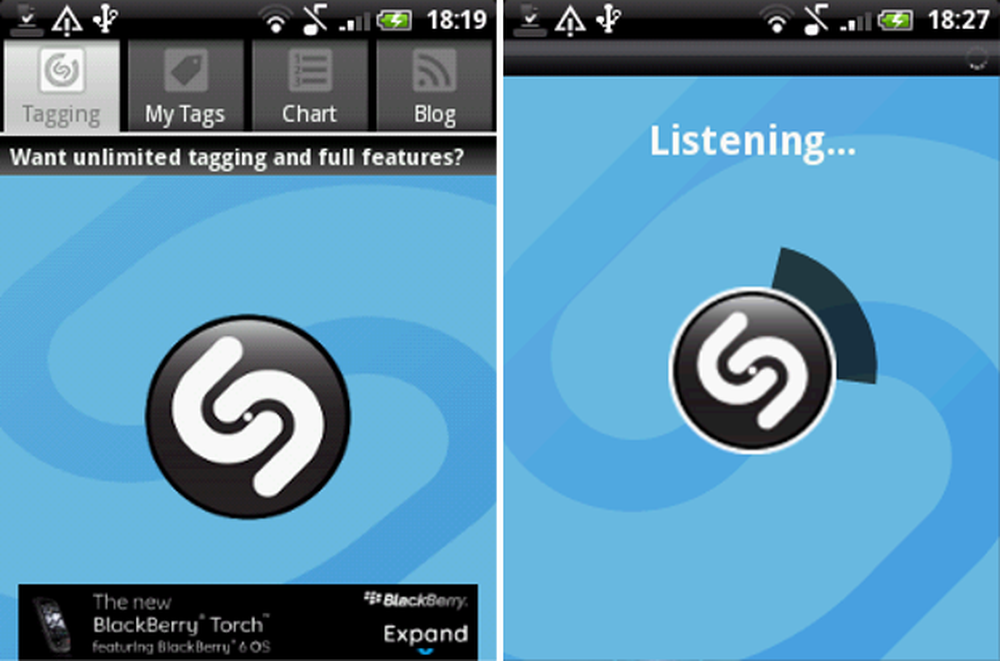Cum se identifică driverele nesemnate utilizând utilitarul sigverif în Windows 10/8/7
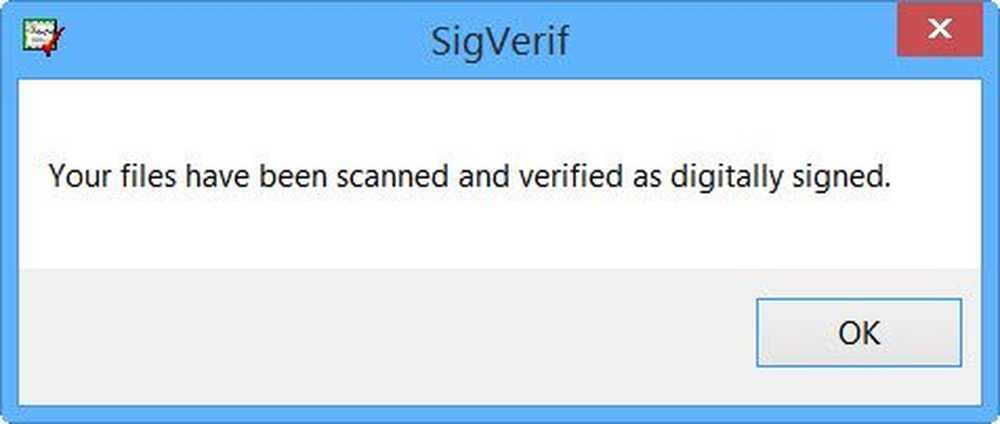
Un driver de dispozitiv este un program care controlează sau ajută la operarea unui dispozitiv hardware. Atunci când furnizorii de la terți creează un driver nou, pot fi trimise la Microsoft pentru "Semnarea dispozitivului„. Acest lucru asigură calitatea. Pentru a vă menține integritatea sistemului de operare Windows, fișierele critice sunt semnate digital, astfel încât orice modificare a acestora să fie ușor de detectat. Cu toate acestea, nu toate driverele sunt semnate digital, drept urmare, unele dintre ele pot provoca instabilitatea sistemului.
Identificați drivere nesemnate și semnate digital
Instrumentul de verificare a semnăturilor de fișier sau sigverif
Microsoft are un instrument disponibil în Windows 10/8/7 și Windows Vista numit sigverif.exe sau Instrumentul de verificare a semnării fișierelor care vă ajută să identificați driverele nesemnate.
Pentru ao accesa, tastați sigverif în Windows search și apăsați Enter.

Faceți clic pe Start. Programul va scana toate driverele de dispozitive.

După terminarea scanării, va fi afișată lista celor care nu sunt semnate digital. În cazul meu, deoarece toate au fost semnate digital, am primit următorul mesaj.
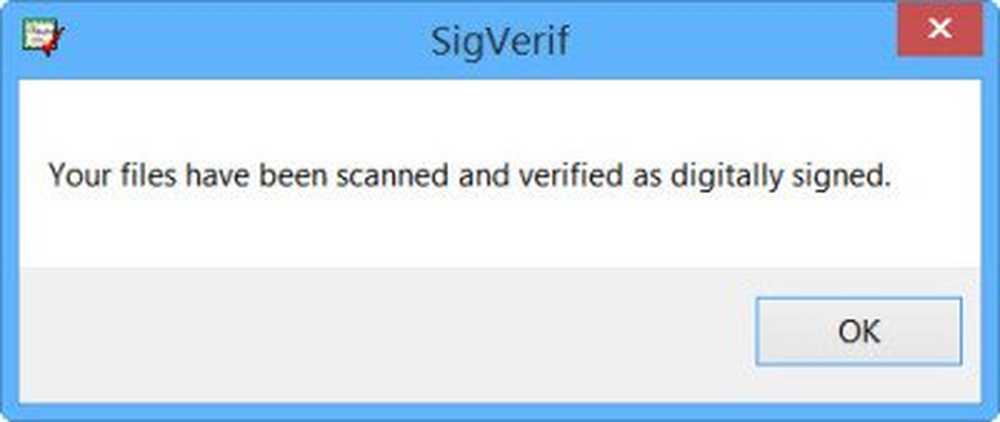
Dacă doriți să vedeți lista tuturor driverelor scanate, faceți clic pe Avansat și selectați Vizualizare jurnal.

Veți putea vizualiza jurnalul.

Instrumentul de diagnosticare DirectX sau DxDiag.exe
Pentru a verifica dacă driverele dvs. sunt semnate digital, puteți rula instrumentul de diagnosticare DirectX. Pentru aceasta, tastați dxdiag.exe în Căsuța de căutare și apăsați Enter. Instrumentul de diagnosticare DirectX este conceput pentru a vă ajuta să depanați problemele legate de DirectX.